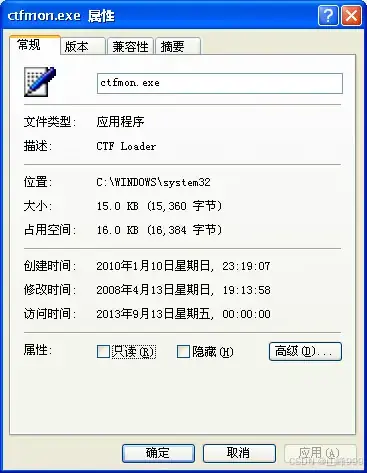
在Windows系统xp&2003中,ctfmon.exe作为一个至关重要的后台进程,扮演着语言输入管理的核心角色。本文旨在深入探讨ctfmon.exe的功能、使用方法以及常见问题的解决策略,帮助用户更好地理解和利用这一系统工具。

一、ctfmon.exe的核心功能
ctfmon.exe,即CTF Loader进程,是Windows和Microsoft
Office正常运行的关键组件。它主要负责处理多语言输入和语言栏的相关功能,支持语音、手写、输入法编辑器(IME)等多种输入方式。

多语言输入支持:ctfmon.exe能够管理多种语言的输入,包括但不限于中文、日文、韩文等,确保用户能够轻松地在不同语言间进行文本输入。
输入法编辑器(IME)管理:该进程负责启动和管理输入法编辑器(IME),使用户能够高效地使用复杂的输入法,如拼音、五笔等,进行中文输入。
语言栏功能:ctfmon.exe支持语言栏的显示和操作,使用户能够方便地切换不同的输入语言和输入法,从而提升输入效率。

二、如何设置ctfmon.exe随机自动启动
为了确保ctfmon.exe能够在系统启动时自动运行,并持续在后台工作,用户需要进行以下设置:
通过系统配置程序设置:
单击“开始”菜单,选择“运行”,输入“msconfig”(不含引号),然后回车。

打开“系统配置使用程序”窗口,选择“启动”页。
找到ctfmon项,并在其前面打上钩。
按“应用”、“确定”按钮,然后重启计算机即可生效。

针对Windows 7系统的特殊设置:
如果系统是Windows
7,且工具栏选项上没有语言栏的选项,用户需要打开“控制面板”,选择“区域和语言”,然后点击“键盘和语言”选项卡。
在“更改键盘”窗口中,勾选“停靠于任务栏”和“在任务栏中显示其他语言栏图标”选项。
通过注册表修复缺失的ctfmon项:
如果在“启动”页找不到ctfmon项,说明注册表中已将该项删除。此时,用户需要单击“开始”菜单,选择“运行”,输入“regedit”(不含引号),然后回车。
打开“注册表编辑器”,定位到HKEY_CURRENT_USER\Software\Microsoft\Windows\CurrentVersion\Run。
在窗口的右侧新建名为ctfmon.exe的字符串值(REG_SZ),并将其值设置为“C:\WINDOWS\system32\ctfmon.exe”。
关闭注册表编辑器,然后按照前面的步骤执行系统配置程序设置即可。

三、解决语言栏消失的问题
当语言栏消失且无法通过工具栏恢复时,用户可以尝试以下方法来恢复ctfmon.exe的功能:
从系统盘中找到并复制ctfmon.exe文件:
用户可以导航到系统盘中的WINDOWS\system32文件夹,找到ctfmon.exe文件并复制。
将复制的ctfmon.exe文件粘贴到启动文件夹中:
点击“开始”菜单,找到“启动”选项,右击选择“打开”。
将复制的ctfmon.exe文件粘贴到打开的启动文件夹中。
重启计算机:
完成上述步骤后,重启计算机,语言栏应该会重新出现。

【总结】
ctfmon.exe作为Windows系统中的语言输入管理神器,以其强大的多语言输入支持、输入法编辑器(IME)管理以及语言栏功能等特性,成为了用户高效输入文本的得力助手。通过本文的介绍,相信用户已经对ctfmon.exe有了更深入的了解,并能够更好地利用这一系统工具来提升输入效率。无论是在工作还是学习中,ctfmon.exe都将为用户带来更加便捷、高效的输入体验。
重要的是大部分软件均的使用方便,绿色版无污染,减少繁琐的安装步骤,拿到后解压运行执行程序即可食用。更多功能自己使用体验版吧!
软验优良,建议各位及时保存以备不时之需!
幸运之门入口:https://pan.quark.cn/s/f47acf6f9a60
作者郑重声明,本文内容纯净无利益纠葛,诚邀各位读者秉持理性态度交流,共筑和谐讨论氛围~
























 2373
2373

 被折叠的 条评论
为什么被折叠?
被折叠的 条评论
为什么被折叠?








